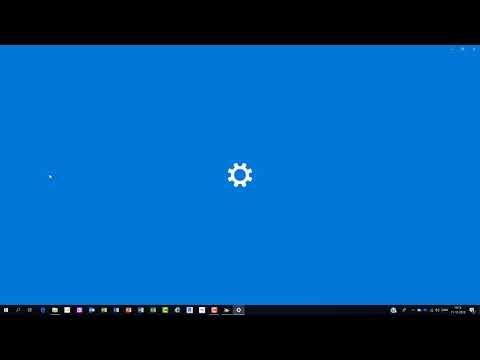For Windows-operativsystemet er der yderligere gadgets, der viser oplysninger om den aktuelle tilstand for OS, inklusive driftstid, på skrivebordet. OS selv har dog hjælpeprogrammer, der giver dig mulighed for at bestemme tidspunktet for indlæsningen. I forskellige versioner af systemet er deres arbejde ikke organiseret på samme måde, men på en eller anden måde kan de bruges til at finde ud af, hvornår computeren blev tændt.

Instruktioner
Trin 1
Hvis du har brug for at bestemme tidspunktet for at tænde en computer, der kører Windows Vista eller Windows 7, kan du gøre dette ved hjælp af en systemkomponent kaldet "Jobliste". For at starte det skal du højreklikke på den ledige plads på proceslinjen og vælge det element, der kaldes "Task Manager" i pop op-kontekstmenuen. Alternativt kan du bruge genvejskombinationen CTRL + alt="Image" + Delete.
Trin 2
Gå til fanen "Ydeevne" og find blandt andre oplysninger i afsnittet "System" linjen "Arbejdstid". Ved at trække den periode, der er angivet i denne linje, fra det aktuelle tidspunkt, kan du bestemme, hvornår computeren blev tændt.
Trin 3
Brug systeminfo-værktøjet, hvis du også har brug for en metode, der fungerer for Windows XP. Dette systemprogram kører på kommandolinjen, så start med at åbne en kommandolinjeterminal. Udvid hovedmenuen på "Start" -knappen, og vælg "Kør" -linjen for at åbne programstartvinduet. Det samme kan gøres ved at trykke på WIN + R.-tastekombinationen. Skriv input cmd i indtastningsfeltet, tryk på Enter-tasten, og systemet giver dig mulighed for at bruge DOS-kommandoemulatoren.
Trin 4
Skriv systeminfo på kommandolinjen. Du kan vælge og kopiere (CTRL + C) værktøjsnavnet her og derefter højreklikke på den sorte terminalskærm og vælge linjen "Indsæt" i pop op-kontekstmenuen. Tryk derefter på Enter-tasten, så værktøjet indsamler oplysninger om dit system. Denne proces tager et par sekunder, hvorefter en lang tabel med forskellige data vises på terminalskærmen.
Trin 5
Gå til begyndelsen af tabellen og find linjen "Systemstarttid" - den indeholder den ønskede tændtid. Men denne linje er kun tilgængelig i Windows Vista og Windows 7, og i Windows XP er der i stedet for en indskrift "System oppetid", så du bliver nødt til at trække den angivne tid her fra det aktuelle ur, der læser dig selv.